- 転職・就職活動を始めたけど、パソコンを購入した方がいいの?と迷っている方
- パソコンを購入しようと思うけど、何を購入すればいいか分からない方
- パソコンなしで転職・就職活動を乗り切りたい方
- 手書きやスマホじゃだめなの?と思っている方
結論から言うと、パソコンがない方はパソコンを購入して転職活動や就職活動をやる方が、圧倒的に有利です。また、手書きやスマホだけでの活動には自ら「縛りプレイ」をしているようなリスクが付きまといます。
この記事では転職活動や就職活動にぴったりなパソコンの選び方を分かりやすく解説します。また、手書きやスマホでの書類作成のリスクも解説していますので、「今はスマホさえあればいいでしょ」と思っている方こそ、ぜひ参考にしてみてください。
- 手書きは書き損じリスク大。「パソコン使えないのかな?」と思われるリスクも。
- スマホだけで作業しようとすると、逆に効率が下がってしまう。
- エクセル・ワード・PDFでの加工がある場合、スマホだと対応が難しい。
- パソコンは安価なものを購入してもOK。おすすめは私も使っているLenovo ideapad slim 550。
パソコンでの書類作成は入社後にも役に立ちますので、この機に自分用のパソコンを準備してみることをおすすめします。プライベートで使ってみると意外と役立つことも多いので、今まで持ったことがなかった方こそぜひ購入してみてください。
難しい説明はいいから、サクッと購入したいあなたにおすすめのパソコン
重視すべきポイントやスペックを解説していきますが、「難しいスペックの話はいいから、手っ取り早くどれがいいのか教えて!」という方もいらっしゃいますよね。
サクッと購入したいあなたにはLenovo ideapad slim 550 14インチをおすすめします。
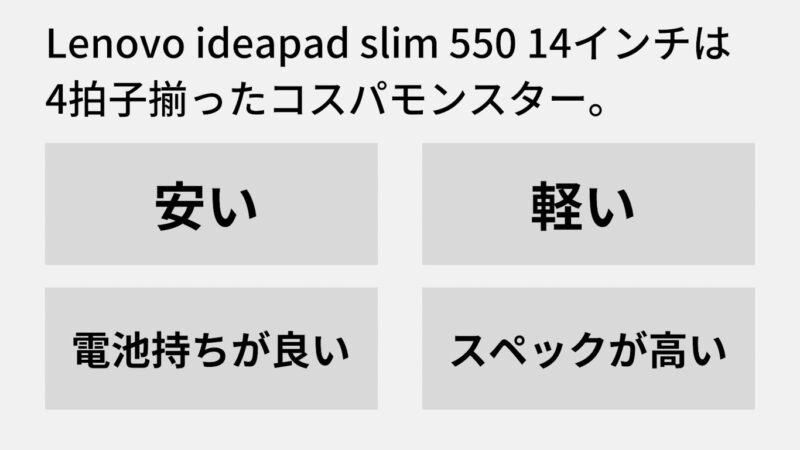
Lenovo ideapad slim 550 14インチは安い・軽い・電池持ちが良い・スペックが高いの4拍子揃った素晴らしい機種です。何を隠そう、私が愛用しているパソコンです。
実際に使っている風景はこんな感じ

これまで使ってきて不便に思うポイントが見当たりません。スペックが良いので地味にゲームとかもできちゃうくらいです。もちろん、真面目に転職や就職活動に使用する分には全く問題のないスペックを誇ります。
但し在庫が薄めのようなので、在庫切れしないうちに早めに注文しておくことをおすすめします。私はタイミングが悪くて1か月程待った気がします…。
パソコンの選び方は「何をできるようにするか」から考えれば失敗しない
どのようなパソコンを選べばいいのか、一個ずつ納得して購入したい方向けに、解説していきます。でもパソコンを選ぶとなると何が必要なのか不安になりますよね。パソコン選びは用途から考えれば失敗しません。
転職・就職活動で必要な機能は文書作成やWEB会議。
パソコンでやるべき作業は以下の表を参考にしてください。
- ワード(文書作成)
- エクセル(表計算)
- メールのやり取り
- WEB会議
主にこの4つができればOKなので、求められるスペックはそれ程高くないことが分かります。後はひとつひとつの作業のために、どのような準備をすればいいか考えていきましょう。
ワード・エクセルは買い切り・サブスク・無料版の3択。
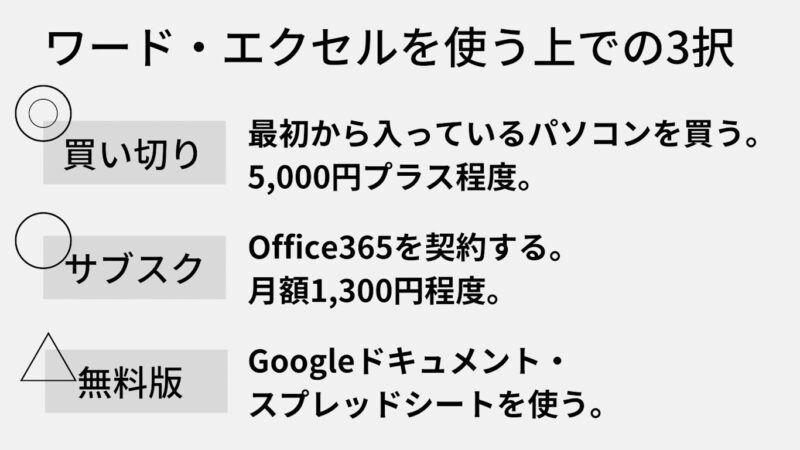
履歴書や職務経歴書・エントリーシートはワード・エクセル等で作成することが多くなります。インターネット上にあるテンプレートや、転職サイト・エージェントなどからもらうフォーマットは圧倒的にワードやエクセルで作成されたものが多いからです。
費用的に厳しく、どうしても無料で使いたい方はGoogleドキュメントやスプレッドシートをおすすめしますが、マイクロソフトのワードやエクセルとの互換性に多少問題があります。(書式が崩れる可能性があります。)
出来ればパソコンに始めから入っている買い切りのものを準備することをおすすめします。とりあえず試してみたい場合はサブスクでもOKです。
メールのやり取りは、どのパソコンを買ってもできる。
メールはどのパソコンでもできるので、パソコン選びにおいて考慮する必要はありません。本サイトでは無料かつ汎用性の高いGmailをおすすめしています。
Gmailとは?
Googleが提供するフリーメールサービスです。2004年にサービスがスタートし、スマートフォンの普及に合わせてユーザー数が増えています。全世界での利用者数は2018年の段階で15億ユーザーを超える世界最大規模のメールサービスです。
https://office-hack.com/gmail/what-is-gmail/
シンプルで使いやすく、使用者も非常に多いのが特徴です。Gmailを使うためには「Googleアカウント」が必要ですが、一度取得しておけばGoogleが提供している数多くの有能アプリを同時に使用できるようになります。
- Googleドキュメント(ワードに相当)
- Googleスプレッドシート(エクセルに相当)
- Googleカレンダー(スケジュール管理)
- Googleドライブ(クラウドストレージ。オンライン上にファイルを置ける)
これらが全て基本無料で使えます。どれも転職活動や就職活動に役立つものばかりです。
\他にも超使えるアプリやソフトをまとめました!/
【使っていない人は確実に損!】書類選考で必須級のアプリ・ソフト・サイト ランキング
WEB会議のため、カメラ付きノートパソコンを選んでおきたい。
ノートパソコンにはカメラ付きのものが存在します。最近はWEB面接が増えていますので、カメラ付きのパソコンが大活躍します。
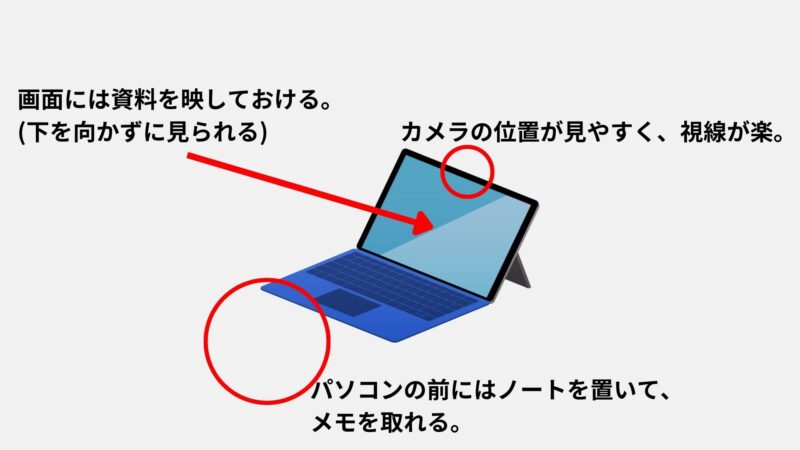
画像のようなイメージで使用します。楽な姿勢で自然に使えて、設置の手間がかからないのはスマホにはない利点です。
ちなみに「カメラ付きは使っていないときにも覗かれているような気がして嫌だ…」という方は、物理的にカメラを閉じることができるものを選べば安心です。
忘れてはいけない「携帯性」。携帯性が良ければ使い勝手はグッと上がる。

ノートパソコンを買うときに必ず重視して欲しいのが携帯性です。簡単に片手で摘まんで持ち運べるくらいの気軽さがあれば、「ノートパソコン買ったけど、結局何にも使ってないや…」ということを防げます。
転職活動は忙しい時間の合間を縫って活動される方も多いはず。隙間時間を有効に使うためにも、持ち運びやすいサイズ・重さのものを選びましょう。
サイズは14インチがぴったり。
サイズはモニターの大きさに依存します。小さいものだと10インチくらいから大きいものだと17インチくらいのものがあります。小さすぎると作業しづらく、大きすぎると持ち運びにくくなる。
答えを言うと、14インチが持ち運びやすさと作業しやすさのバランスが最も優れています。これ以上小さいと作業性が著しく悪くなり、大きすぎると鞄に入りにくくなります。
重さは1.5kg以下を狙いたい。
ノートパソコンの持ち運びは負担になりがち。重いのでついつい「今日は置いていこうかな…」となりがちです。原因はノートパソコンの重さにあります。
軽いノートパソコンを選べば持ち運びが楽になるので、自然と持ち歩く頻度も多くなる。持ち運べば活用できるシーンも多くなってくるので、より使い倒すことができます。
重さの感じ方は人それぞれですが、本体重量1.5kg以下を目安に選ぶと、軽いノートパソコンを選ぶことができます。
重さの面でもうひとつ重要なのがTypeC給電に対応していること。TypeCは給電容量が大きく、大掛かりな専用電源アダプターを必要としません。
パソコンスペックの選び方 OS・CPU・ストレージ・メモリに注目。
スペックは難しい単語が並んでいてとっつきにくいですよね。パソコン選びに時間をかけすぎては本題の転職活動に支障をきたしてしまいます。ここではサクッと選べるように、注目すべき項目を厳選して解説します。
正直スペックはよく分からないから、サクッと使い勝手の良いものが欲しい!という方は私が使っているLenovo ideapad slim 550であれば失敗しません。今から解説するスペックも満たしています。
OS(オペレーティングシステム)はWindowsが無難。無理にMacを購入するのは危険。
OS(オペレーティングシステム)とは
https://www.sejuku.net/blog/6084
コンピュータ全体を制御してユーザーが使いやすくするためのシステムです。もう少し具体的にいえば、OSは「ソフトウェアとハードウェアを仲介する」という重要な役割を担っています。
いきなり英語が出てきましたね…ザックリ言ってしまうと、Windowsを使うかMacを使うかということです。私自身、iPhoneユーザーなのでMacに憧れました。しかし、結論から言えば無理にMacを使うのは危険です。
最大の理由は、Windowsが世界中のパソコンの7割以上のシェアを占めているからです。全体で見ればMacは圧倒的少数派ということになります。
これは、採用する側の企業もWindowsPCを使っている可能性が高いということです。一部のクリエイティブな業界などではMacの割合が多いこともありますが、一般的な企業ではパソコン=Windowsが当たり前になっています。
企業とやり取りする上で、互換性の問題が発生するリスクがMacには付きまといます。例えば1次選考で使用されるWEBテストなどはWindowsの専用ブラウザであるedgeが推奨されていたりします。
思わぬ事故を避けるためにも、特別な理由がない限りはWindowsOSを選ぶことを強くおすすめします。
この記事でも圧倒的にシェアの大きいWindowsを前提として解説を進めます。個人的にはApple大好きなんですけどね(笑)
CPUは「Core i5」以上か「Ryzen5」以上が快適
CPUとは
CPUは、(中略)マウス、キーボード、ハードディスク、メモリー、周辺機器などからデータを受け取り、コンピューターでは 制御・演算を担当します。
CPUそのものは小さいのですが、その働きはパソコン随一です。そのためCPUの性能は、パソコンの性能や価格に大きく関わってきます。
https://www.pc-master.jp/words/cpu.html
またも英語だらけですが簡単に言うとパソコンの処理スピードに直結する大事な「頭脳担当」です。結論から言えば「Core i5」以上か「Ryzen5」以上であれば快適に作業できると言えます。
逆に「Celeron」や「Core 2 Duo」に注意。価格は安いですが、処理速度が目に見えて落ちます。小さなことでストレスを感じやすくなってしまうので、集中力を見出しがち。
本当は「世代」なども影響するのですが、専門的なことを語りだすとキリがなくなります。この記事ではシンプルに「Core i5」以上か「Ryzen5」以上を推します。
ストレージはSSD必須。容量はコスト重視で256GBと控えめで。
ストレージには大きく分けてSSDとHDDがあります。
HDDは大容量でも安価に購入できるものが多い、一方でSSDは速度や耐衝撃性、静音性に優れているなど、それぞれ特長が異なります。パソコンやアプリの起動にかかる時間を減らしたい場合はSSDを選ぶ(略)
https://www.pro.logitec.co.jp/about_hdd/hddssd/0718/
HDDの方が安価ですが、SSDにすることを強く推します。理由は、
- パソコンの起動がびっくりするくらい早い
- 衝撃に強い
- 静音
この3点が挙げられます。スマホになれている私たちにとって、起動が遅いのはストレスになりがち。サクッと作業するためにも、起動の速さは重視したいのでSSDをおすすめします。
コストを抑えるため、容量は256GBと抑えめにしましょう。現代ではクラウドストレージがありますし、USB経由で外部ストレージへ保存する手段もありますので、容量の大きさはマストではありません。
メモリは最低でも8GB欲しい。16GBはマストではない。
メモリは「机の大きさ」に例えられることが多いです。机が大きければいろいろ本を広げて作業しやすい。逆に狭ければ、作業効率は下がりますよね。
「適切な机の広さ」を満たすのが8GB以上からになります。「自分は同時にいろんなソフトを起動して使いこなしたいんだ!」という強い意識がある方は、費用はかかりますが16GBも視野に入ります。
まとめ 「WindowsOS」「Ryzen5」「SSD 256GB」「メモリ8GB」で快適環境になる!
パソコンのスペックは非常に奥深いので難しい分野です。「転職活動に有利に働くコスパがいいパソコンを手に入れる」ことをコンセプトに解説していますので、以下の4ポイントを重視してみてください。
- OSが「Windows」であること。
- CPUが「Ryzen5」以上であること。
- ストレージが「SSD」かつ256GB以上であること。
- メモリが8GB以上であること。
この4ポイントを外さなければ、スペック選びで大きく外すことはありません。これらを全てクリアしているパソコンがLenovo ideapad slim 550というわけです。
更に良い点は…
- 内蔵カメラも使いやすい位置にあること。
- カメラにはプライバシーフィルターがついていること。
- 指紋認証が爆速なこと。
- キーボード点灯機能があること。(暗いときに地味に便利)
- 1.45kgと軽くて持ち運びやすいこと。
- TypeC端子で充電が楽なこと(アダプターいらず!)
といいことづくめ。死角が見つからない超コスパ良好の1台です。
私も普段使いしていますが、未だにケチのつけようがありません。選ぶのがめんどくさい方にも安心しておすすめできます。
転職・就職活動の書類で手書きが好まれるのは過去の話。パソコン作成でマイナスになることはない。
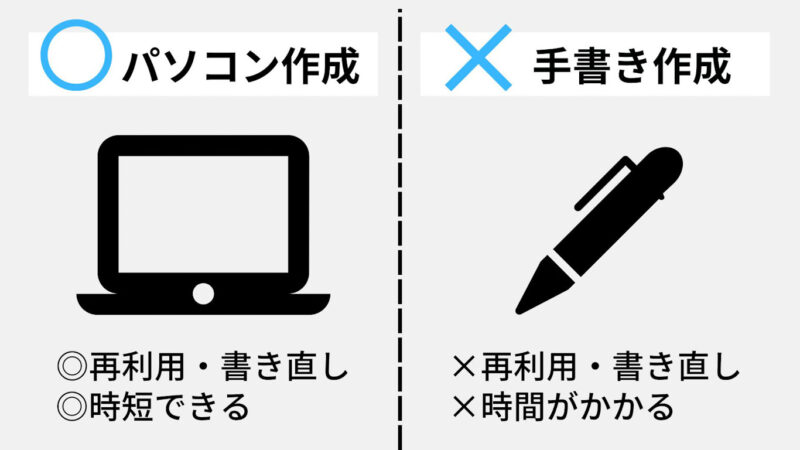
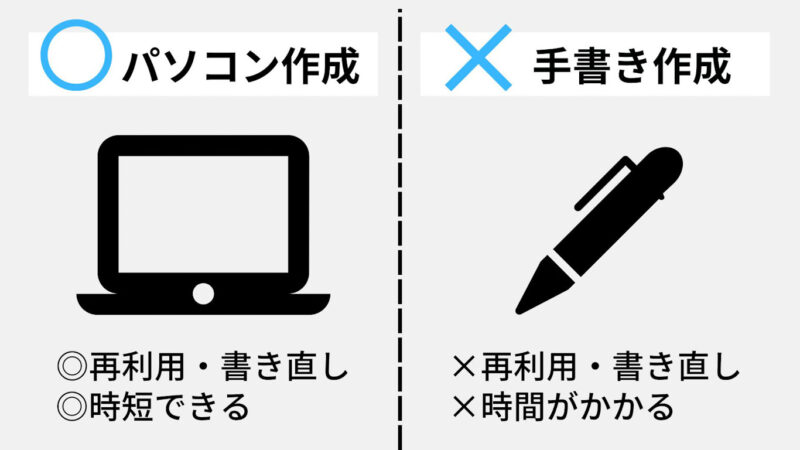
「履歴書をパソコンで作ったら減点されそう」という方もいらっしゃると思います。一昔前はそういったこともあったかもしれませんが、現代においてはその心配はありません。
採用担当者の若返りが進んでいる。脱手書きはコロナ渦で加速。
「手書きの方が人となりが分かる」という意見が根強かった選考書類ですが、現在ではそれも下火になっています。
- 採用担当者自体がデジタル派の人間が増えている。
- コロナ渦で、脱アナログが急速に進んでいる。
採用担当者の若返りが進んでいるので、逆に「手書きは読みにくい」という実利的な意見が聞こえてくる程です。事実、志望企業内では手書き資料をPDF化して社内メールでやり取りなどを当たり前にしていますから、パソコン作成で全く問題ありません。
「この人はパソコンで作ることができないくらい苦手なんだ」という印象も与えかねません。もはや手書き書類を採用するメリットが非常に少なくなっています。
転職・就職活動は時間との戦い。再利用・修正が効くパソコン作成がベスト。
転職活動は本業との両立、就職活動はアルバイトや卒業論文との両立で忙しい方が多いと思います。手書きの選考書類作成は、転職活動に割ける時間をかなり使ってしまいます。
- 最後の方で書き損じて、また始めから書く直しになってしまった。
- 履歴書を複数社に提出するために、1社ずつ手書きしないといけない。
- 職務経歴書を一部だけ内容を変更して複数社出したいけど、全部1から書かないといけない
皆さんも一度は経験したことがあると思います。それよりも企業研究や志望動機の作り込みに時間をかけたいので、思い切ってパソコン作成に切り替えましょう。特に履歴書においては使いまわしがかなり効くので、ぜひパソコンで作成したいところです。
手書きは書き直しリスクが大きく、モチベーションを低下させますので、本当にやめておきましょう…。
\手書きの選考書類作成にはリスクが多い…/
「履歴書は手書き」は落とし穴!?転職の選考資料はパソコンで作成した方がいい4つの理由
スマホ作成は落とし穴。実はパソコンよりも時間がかかるし、不測の事態に備えられない。
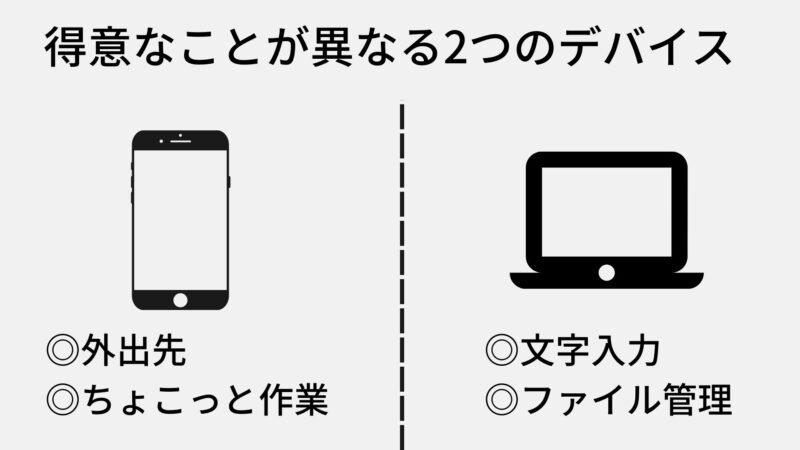
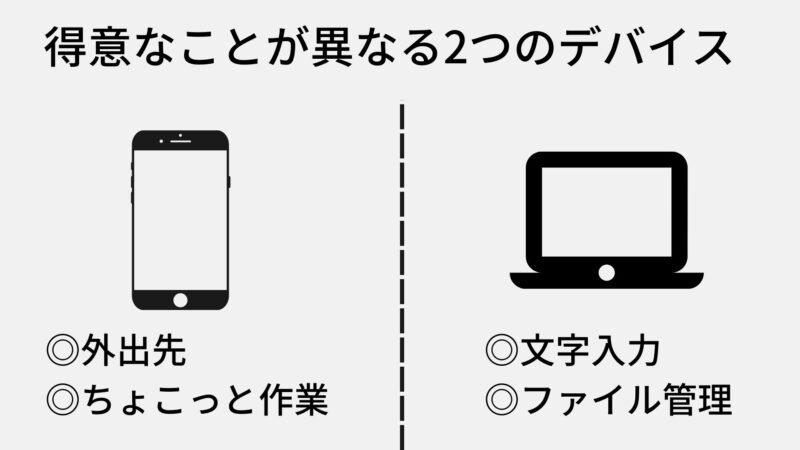
スマホは手軽にサクッと書類作成できそうですよね。スキマ時間に作成したりすれば、忙しい転職・就職活動でも時間を有効に使えそう!ですが、実はそこが落とし穴です。
スマホはパソコンのタイピング、マウスの操作性に敵わない
スマホの入力に自信を持たれている方もいらっしゃると思います。ですが、キーボードとマウスの合わせ技が使えるパソコンと比べると、生産性はパソコンに軍配が上がります。
スキマ時間を有効活用できるスマホですが、志望企業を調べることに特化して使い、書類作成はパソコンで集中して行うのがベストです。スマホで入力するのは、箇条書きでのメモ程度の留めるのがおすすめです。
スマホ・パソコン、それぞれに得意なことをさせるのが最も効率がいいです!
\スマホやタブレットだけだと急な作業に対応できないことも/
「スマホやタブレットだけで転職」は落とし穴!?パソコンが必要な4つの理由
スマホはファイル管理が苦手。カバーする範囲が狭いので不測の事態にも対応しにくい。
スマホには、ファイル管理が苦手という大きなデメリットがあります。無理にスマホで管理しようとすると時間を無駄に消費してしまいますので、パソコンで行うのが無難です。また、転職・就職活動では不測の事態が起こることもあります。
- 先方のESの書式がエクセルだったからそれで書かないと…
- 履歴書をPDF化してメールで送らないと…
- 複数のファイルを圧縮して送らないといけない…
例えばこれらのことは実際に私が直面したことです。どれもパソコンは得意としていますが、スマホでは操作性が悪く難しい作業です。締め切りが迫っている時にこのような場面に直面すると焦ってしまいますし、最悪期限に間に合わない可能性もあります。
第一志望の選考でミスしないように、普段からパソコンを使える環境を整えておきましょう!
\パソコンだからこそ使えるQOLが上がるソフトも存在する!無理にスマホでやるよりもはるかに早い/【使っていない人は確実に損!】書類選考で必須級のアプリ・ソフト・サイト ランキング
パソコンがない方はスマホとインターネットカフェの使い分けもアリ。


インターネットカフェで構いませんので利用できる状況を整えてください。おすすめは快活クラブです。店舗数もありますし、きれいなので女性でも使いやすいです。30分400円もあれば使え、3時間パックでも1,500円程度です。
ある程度スマホ等で構成を考えておいて、一気に作業しにいくという方法がおすすめです。インターネットカフェで気軽に作業できるようにするため、クラウドで書類を管理しておくことをおすすめします。
長い目で見れば、パソコン購入の好機。この機にパソコンスキルも手に入れる。
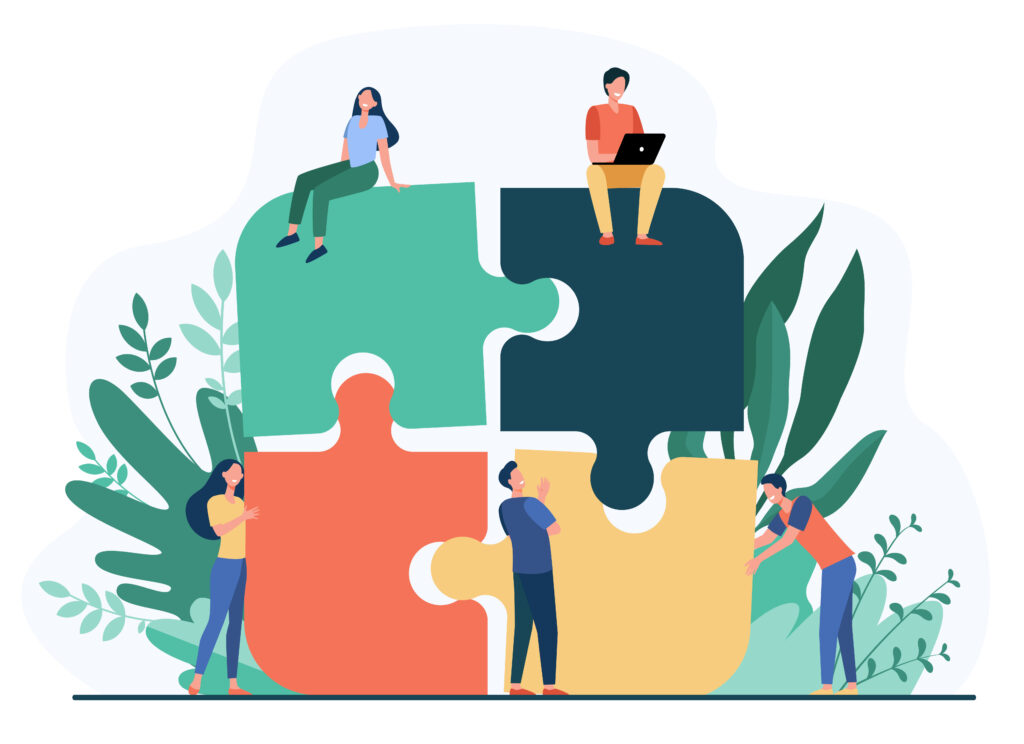
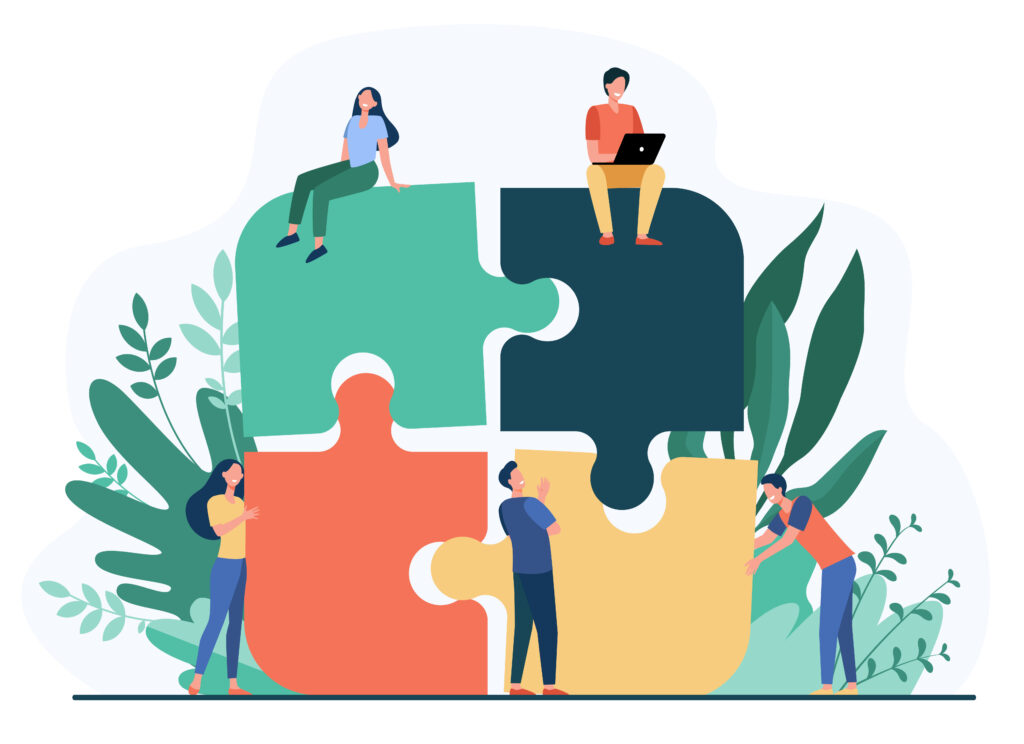
パソコンは私用でのアウトプット力のアップに最適。この機に購入もおすすめ。
スマホやキーボード付きのタブレットが普及しましたが、パソコンは非常に有用なツールのままです。実際に企業でもパソコンが使われ続けているのは、その生産性の高さとアウトプット力の高さからです。
もちろん私用でもその強みは活きていて、スマホだけで生活されている方は知らない間にパソコンを使っている方に比べて知らない間にアウトプット力に差がついてきてしまいます。
今後の自己投資と思って購入するのをおすすめします。パソコンスキルも同時に手に入れてしまいましょう。
パソコンを購入しておけば、WEB面接時にも活躍します。
WEB面接する際に、パソコンは威力を発揮します。最近のノートパソコンはWEB会議で使用されることを見越して、最適な位置にカメラがついています。実はスマホやタブレットだとカメラがパソコンよりも劣ってしまいます。
- 適切な位置に配置するのが難しく、セッティングに時間がかかる。
- 横向きに使うと、カメラが横の方にくるので真っすぐ相手を見ているように見せるのが難しい。
- カンペを見る時に、目線の移動でバレやすい。
面接してみて初めて気づいた落とし穴です。WEB面接はパソコンに軍配が上がります。
10万円も出さなくても購入できる良いパソコンはある。パソコンの選び方。


転職・就職活動で使うためのパソコンに求められるスペックはそれほど高くない
転職活動では文書編集がメインになるので、スペックは必要ありません。最近は10万円も良いスペックのノートパソコンが手に入ります。
- Windows機を選ぶ。→無難。Macbookは癖があるので、特殊な用途が決まっている人向け。
- SSDを選ぶ。→起動などが早いです。HDDは避けましょう。
- メモリは8GBで十分。
- CPUはそれなりに。core i5か7、Ryzen5あたりがおすすめ。
- モニタは14インチくらい。大きすぎず小さすぎず持ち運びもOK。
これくらいのスペックを揃えておけば問題ありません。むしろオーバースペックくらいかもしれないので、後々他の用途に使いたくなっても応用できる可能性も高いです。この機にパソコンの購入を考えられる方は、パソコンの選び方を参考にしてみてください。
私が使っているのはこれ。軽くて持ち運びもできるのにサクサク。そして安い。
毎日持ち歩いていますが、今のところ不満点が全く見当たらない神機。10万円も出さなくてもこれくらいのスペックで十分です。
オフィスがどうしても欲しい方はオフィスありバージョンを購入してください。エクセルやワードはGoogleスプレッドシートやGoogleドキュメントで代用できるので、値段重視の方はなしでもOK!


